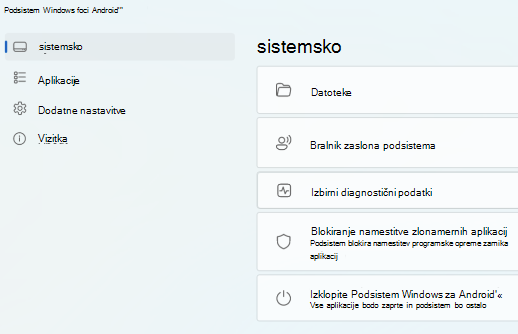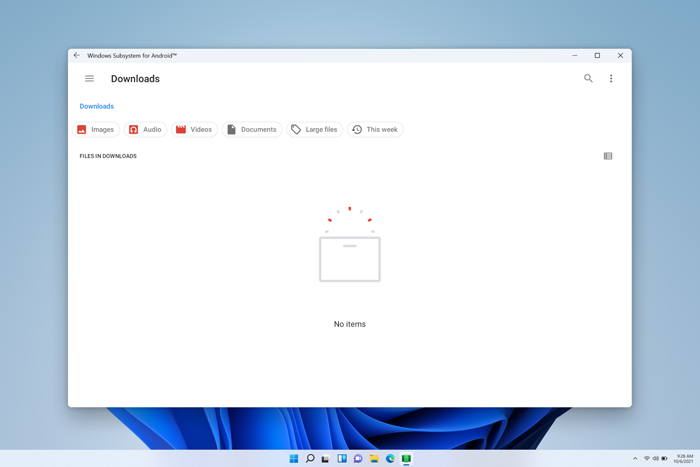Pomembno: Od 5. marca 2025 Podsistem Windows za Android ™ in Amazon Appstore nista na voljo v trgovini Microsoft Store.
Če morate prilagoditi nastavitve za mobilne aplikacije v sistemu Windows, morate odpreti aplikacijo Podsistem Windows za Android ™️ Nastavitve. To naredite tako, da izberete začetni > Vse aplikacije,> Podsistem Windows za Android ™️.
Android je blagovna znamka družbe Google LLC.
Zavihek »Sistem«
Splošne nastavitve podsistema, kot so dostop do datotek mobilnih aplikacij, blokiranje datotek zlonamernih aplikacij in izklop podsistema, lahko nadzirate na zavihku »Sistem«.
Datoteke iz mobilnih aplikacij lahko odprete in prenesete v sistem Windows. Če želite, si lahko datoteke ogledate tako:
-
V aplikaciji nastavitve izberite Datoteke.
-
Datoteke mobilne aplikacije bodo prikazane v oknu z nastavitvami v razdelku Podsistem za Android™, tako da lahko brskate po slikah, videoposnetkih, zvoku, dokumentih in prenosih, ki so shranjeni v podsistemu.
-
Če želite shraniti datoteko v računalnik, z desno tipko miške kliknite datoteko, ki jo želite shraniti, nato pa izberite Odpri s> s privzetim sistemom Windows. Izbrana datoteka se bo odprla v privzeti aplikaciji sistema Windows za vrsto datoteke, datoteka pa bo kopirana v mapo »Prenosi« v sistemu Windows.
Če vnos na dotik ne deluje, preverite, ali je bralnik zaslona podsistema izklopljen. Če želite več informacij, pojdite na Pripomočki za osebe s posebnimi potrebami za mobilne aplikacije v sistemu Windows.
Če se bralnik zaslona podsistema ne vklopi ali izklopi, ko na tipkovnici pritisnete tipko Windows + Ctrl + T , vklopite in izklopite to nastavitev.
Podsistem blokira namestitev zlonamernih aplikacij, kot jih identificira katera koli (privzeta) nameščena protivirusna programska oprema v vaši napravi.
Zavihek »Aplikacije«
Na zavihku Aplikacije so prikazane vse nameščene aplikacije za Android v vaših napravah. Nastavitve aplikacij za aplikacije lahko zaženete, ustavite ali spremenite tukaj.
Zavihek »Dodatne nastavitve«
Z naprednimi nastavitvami lahko natančno nastavite podsistem in omogočite način za razvijalce.
Če ste razvijalec in morate preskusiti ali odpraviti težave z mobilno aplikacijo, preverite, ali je način za razvijalce vklopljen. Če želite nadzorovati določene nastavitve za razvijalce sistema Android, izberite Upravljanje nastavitev za razvijalce. Naprave v istem zasebnem omrežju bodo lahko dostopali do podsistema z vklopljenim načinom za razvijalce. Če želite več informacij, obiščite Microsoftovo gradivo.
S to nastavitvijo lahko izberete, ali želite, Podsistem Windows za Android ™ je naprava odprta v ozadju in vedno pripravljena na odpiranje mobilnih aplikacij ali varčevanje s pomnilnikom v vaši napravi. Določite lahko tudi količino pomnilnika, ki naj ga podsistem uporabi v razdelku Razporeditev pomnilnika. Na voljo so tri nastavitve pomnilnika/učinkovitosti delovanja podsistema:
|
Po potrebi |
|
|
Delno se izvaja |
|
|
Neprekinjeno |
|
Če ima vaš računalnik več kot eno grafično procesno enoto (GPU), lahko izberete, katero grafično enoto bodo mobilne aplikacije uporabile v razdelku Določena grafična enota.
|
Visoka učinkovitost delovanja |
Mobilne aplikacije bodo uporabile gpu (če je na voljo več), ki maksimizira učinkovitost delovanja grafike. |
|
Varčevanje porabe energije |
Mobilne aplikacije bodo uporabile gpu (če je na voljo več), ki maksimizirajo varčevanje z energijo. |
Omogoča preskus prihajajočih in novih funkcij podsistema.
|
Napredna uporaba omrežij |
Ta nastavitev aplikacijam za Android omogoča, da se povežejo z drugimi napravami v istem omrežju kot vaš računalnik s sistemom Windows. Ko je ta nastavitev vklopljena, lahko vsebino predvajate brezžično. Glasbo lahko na primer predvajate v zvočniku, ki je povezan z istim omrežjem, ali nastavite strojno opremo (na primer varnostno kamero) z združljivo aplikacijo za Android. Če imate v mobilnih aplikacijah težave z omrežjem, si lahko pomagate z izklopom. Če je napredno omrežje izklopljeno, lahko mobilnim aplikacijam prepreči dostop do drugih naprav v vašem omrežju. Spremembe bodo uveljavile ob vnovičnem zagonu podsistema. |
|
Skupna raba map uporabnikov |
Mape sistema Windows, kot so Dokumenti in slike, bodo v skupni rabi in dostopne s podsistemom. Podsistemu so na voljo le datoteke v vaši mapi uporabniškega profila sistema Windows. Sistemske mape sistema Windows, programske datoteke, mape drugih uporabnikov, zunanji pogoni itd. niso podprti. |